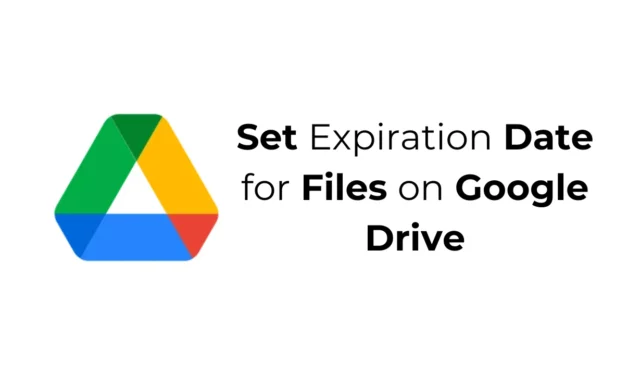
Google ドライブ経由でファイルを共有する大きな利点の 1 つは、有効期限を設定できることです。確かに、Google ドライブで他のユーザーと共有するファイルに有効期限を設定できますが、多くのユーザーはそれを知りません。
Google ドライブ上のファイルの有効期限
Google ドライブ上のファイルに有効期限を設定する理由はいくつかあります。特定の日付以降に他のユーザーがファイルにアクセスできないようにしたい場合や、特定の期間にのみ関連するファイルを共有する必要がある場合などです。
理由が何であれ、Google ドライブ上のファイルの有効期限を簡単に設定できます。
共有ファイルの有効期限が切れると、そのファイルは機能しなくなります。Google ドライブ ユーザーに再度それらのファイルへのアクセスを許可する必要があります。
Google ドライブ上のファイルの有効期限を設定するにはどうすればいいですか?
Google ドライブ上の共有ファイルに有効期限を設定するのは非常に簡単です。ただし、1 つの条件が適用されます。それは、Google Workspace ユーザーである必要があるということです。
現時点では、共有ファイルの有効期限を設定する機能は、Google ドライブの無料アカウントではご利用いただけません。
- Google ドライブ アカウント(Google Workspace に関連付けられている)を開きます
- 次に、有効期限を指定して共有するファイルに移動します。
- ファイルを開くか、ファイルを右クリックします。右クリック メニューで、[共有]を選択します。
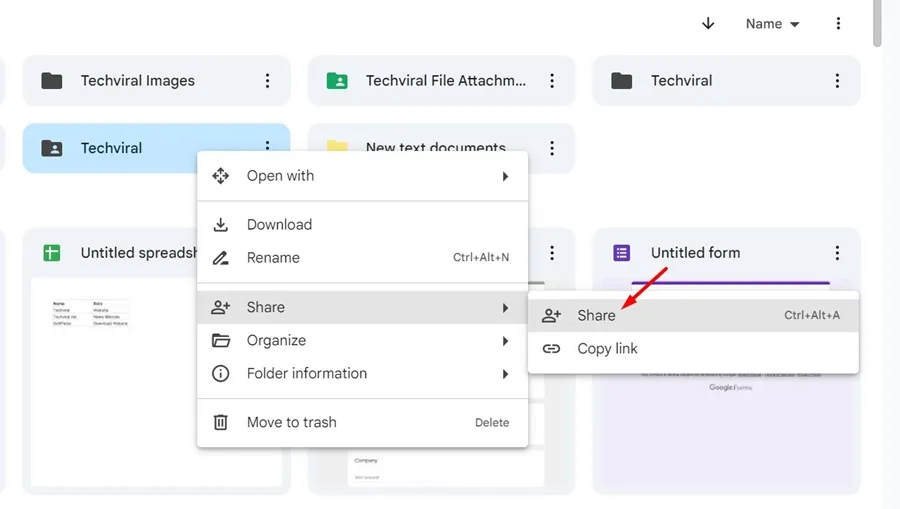
- 次に、ファイルを共有する相手のメールアドレスを入力します。
- 次に、連絡先またはメールアドレスの横にあるドロップダウン矢印をクリックします。
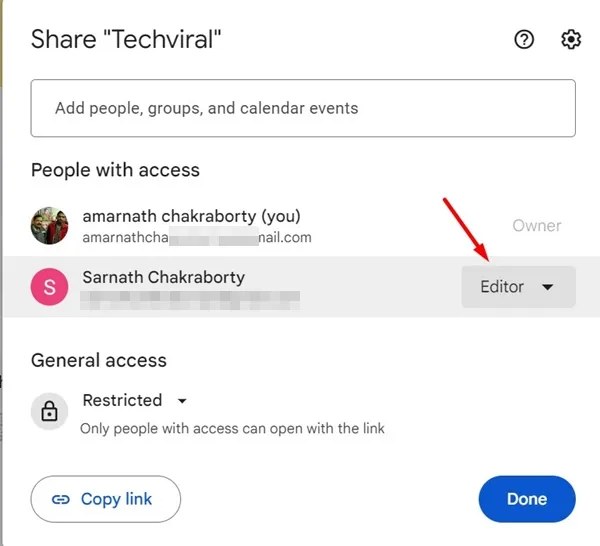
- 次に、「有効期限の追加」を選択します。
- 有効期限を設定し、「完了」をクリックします。
次に、相手にファイルへのアクセスを依頼します。共有されたファイルは有効期限まで利用できます。有効期限が切れると、ファイルを再度共有する必要があります。
よくある質問:
Google ドライブで有効期限が利用できないのはなぜですか?
Google ドライブで有効期限を取得できない場合は、個人アカウントを使用しています。この機能を使用するには、Google Workspace アカウントが必要です。
有効期限を設定する機能は、Google Workspace ユーザーのみが利用できますか?
はい、残念ながら、Google ドライブ ファイルの有効期限を設定する機能は、Google Workspace ユーザーのみが利用できます。
Google ドライブで有効期限のあるファイルを無料で共有するにはどうすればよいですか?
現時点では、Google ドライブ上の共有ファイルに有効期限を設定する方法はありません。唯一の選択肢は、Google Workspace プランを購入することです。
共有ファイルは Google ドライブにどれくらい保存されますか?
有効期限を設定しない限り、共有ファイルは永久に残ります。有効期限が設定されると、ユーザーは共有ファイルにアクセスできなくなります。
このガイドでは、Google ドライブ上のファイルに有効期限を設定する方法について説明します。このトピックについてさらにサポートが必要な場合は、コメントでお知らせください。また、このガイドが役に立った場合は、お友達と共有することを忘れないでください。





コメントを残す